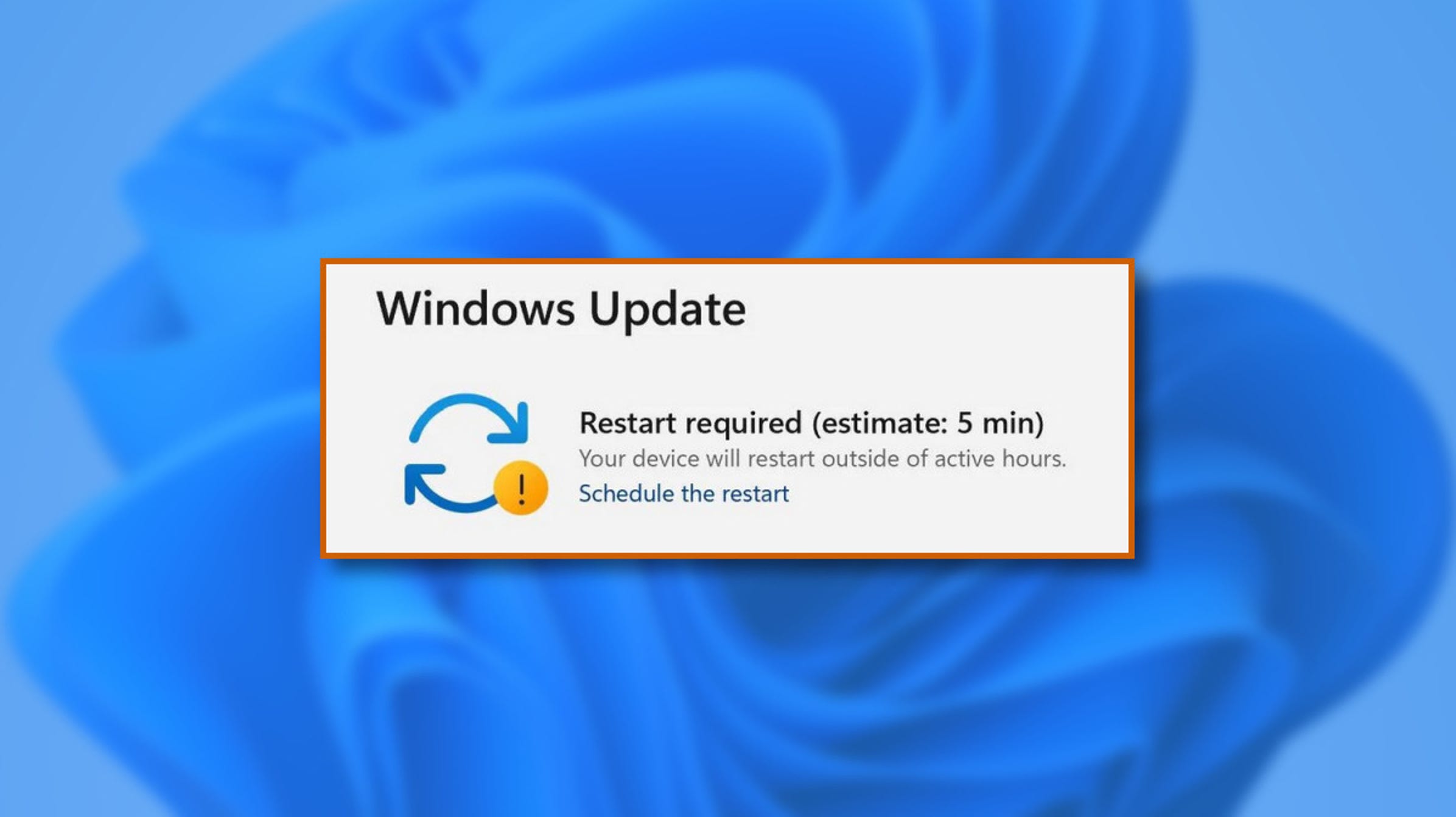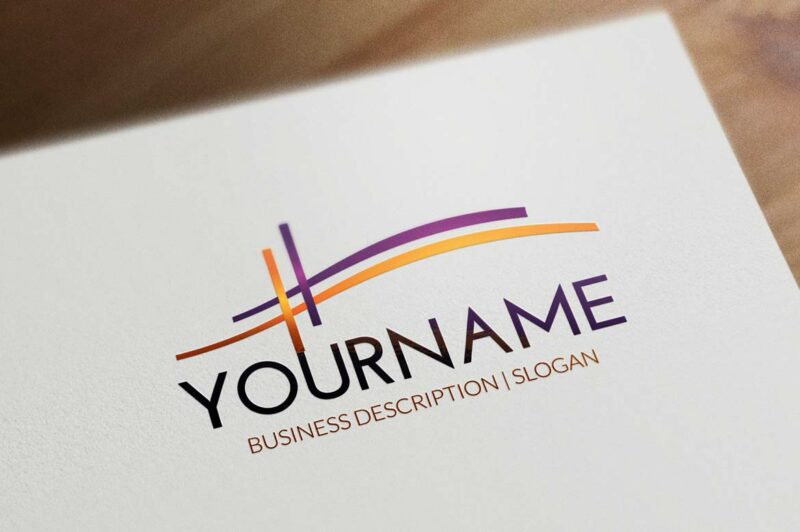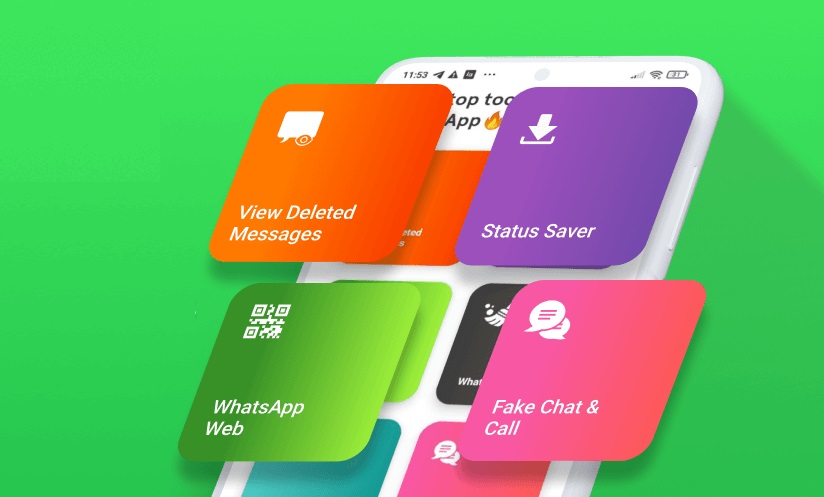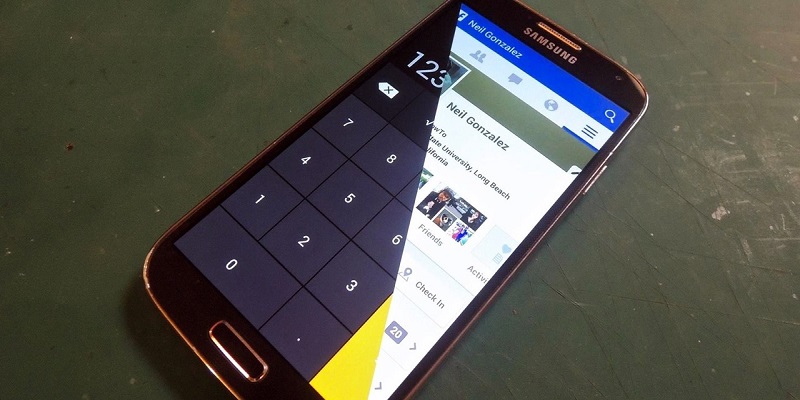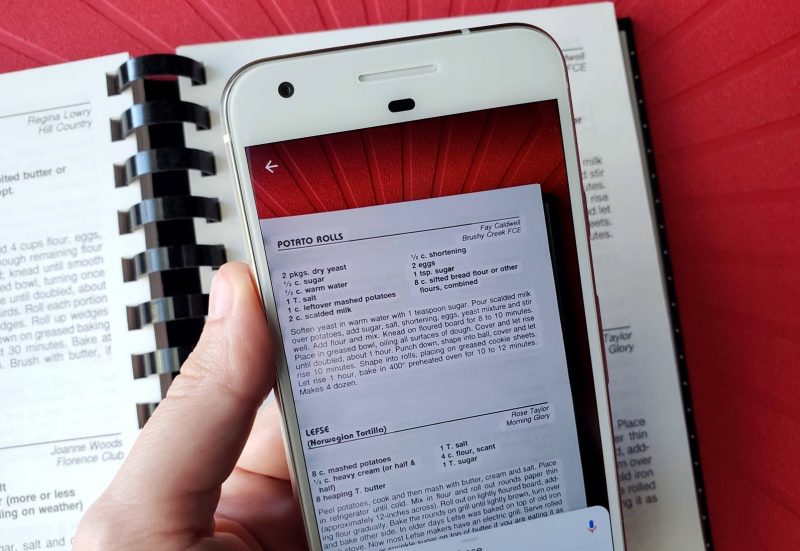Kama wewe ni mtumiaji wa mfumo mpya wa Windows 11 basi ni wazi kuwa unajua kuwa mfumo wa Windows 11 unakuja na updates nyingi kila mara. Kama kwa namna yoyote unataka kuzima updates moja kwa moja kwenye Windows 11 basi makala hii ni kwa ajili yako.
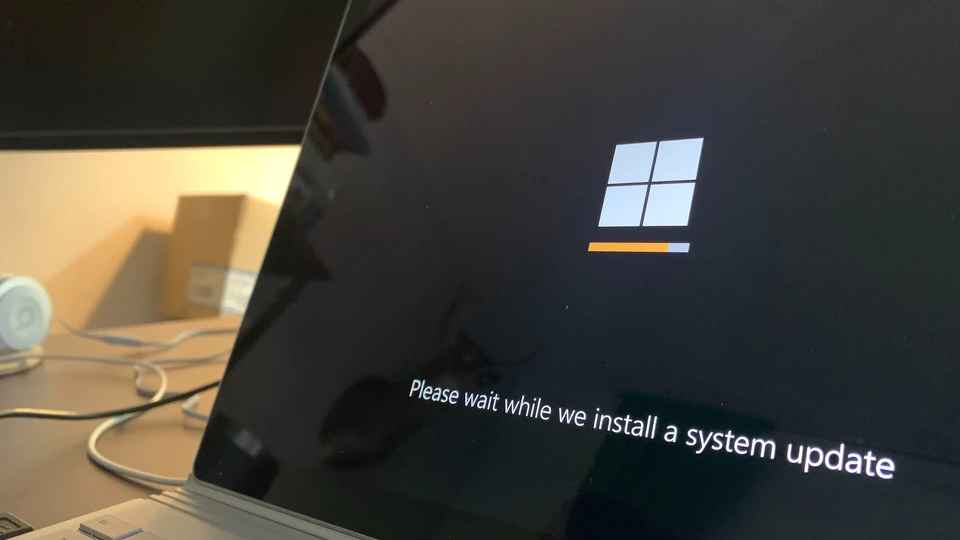
Kumbuka pia unaweza kutumia njia hizi na hatua hizi kuweza kuzima updates kwenye mfumo wa Windows 10, kitu cha muhimu ni kuhakikisha unafuata hatua zote moja baada ya nyingine. Basi bila kupoteza muda twende kwenye makala hii.
TABLE OF CONTENTS
Zuia Updates Kwenye Windows 11 au Windows 10
Kwa kuanza washa kompyuta yako yenye mfumo wa Windows 11 au Windows 10 kisha moja kwa moja kwenye sehemu ya kutafuta andika “Registry.”
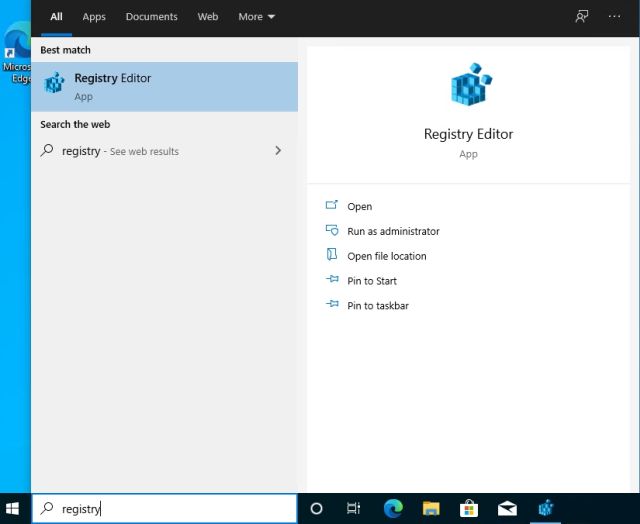
Baada ya hapo bofya Enter kwenye keyboard yako, Utaona Registry imefunguka kisha kwenye sehemu hiyo kwa juu paste maneno hayo hapo chini.
Computer\HKEY_LOCAL_MACHINE\SOFTWARE\Policies\Microsoft\Windows
Paste code ulizo copy hapo juu kama inavyo onekana kwenye picha hapo chini, angalia chumba cha rangi nyekundu kwenye picha hapo chini.
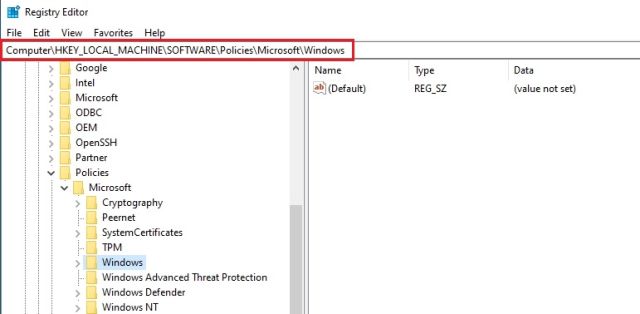
Baada ya hapo bofya Enter kwenye keyboard yako na moja kwa moja angalia file la Windows upande wa kushoto. Bofya file hilo (Right Click) kisha chagua New > Key.
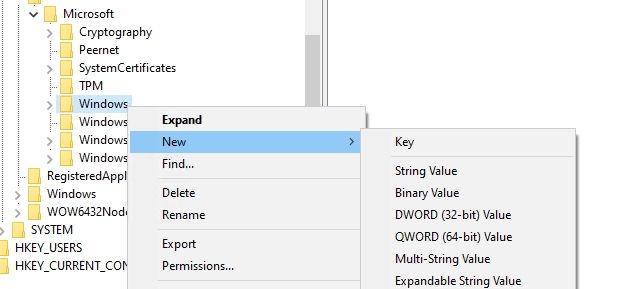
Baada ya hapo Andika jina la Key yako kuwa “WindowsUpdate” matokeo yatakuwa kama ilivyo kwenye picha hapo chini.
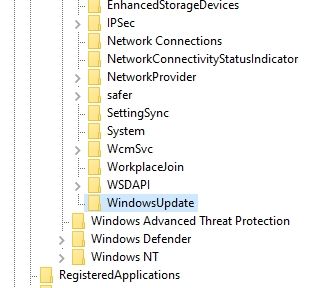
Baada ya hapo sasa bofya (Right Click) file hilo la “WindowsUpdate” kisha moja kwa moja bofya New > Key.
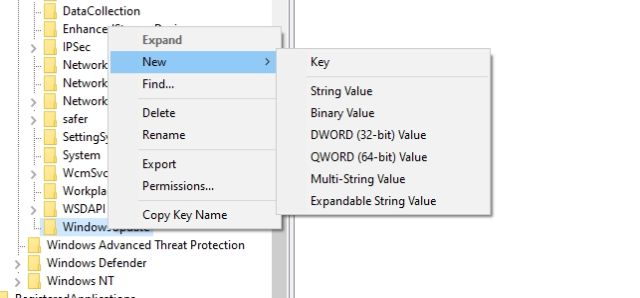
Baada ya hapo andika jina la file hilo kuwa “AU” hakikisha file hili linakuwa ndani ya file la “WindowsUpdate” kama inavyo onekana kwenye picha hapo chini.
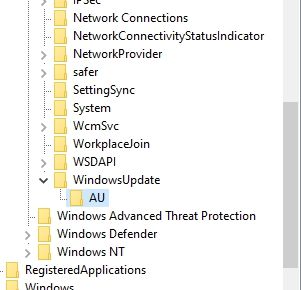
Baada ya hapo changua (Right Click) file la AU kisha bofya DWORD (32-bit) Value kama inavyo onekana kwenye picha hapo chini.
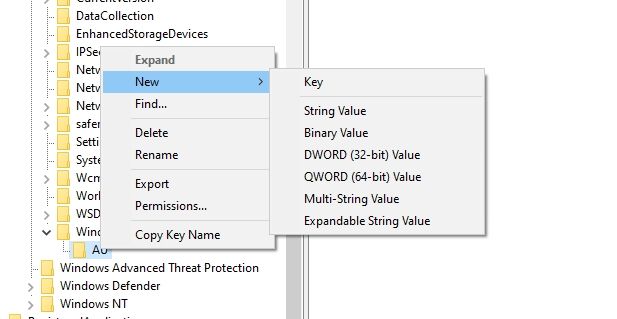
Baada ya hapo andika jina la “NoAutoUpdate” kama inavyo onekana kwenye picha hapo chini, kumbuka hii ni Value hivyo lazima itaonekana kama ilivyo kwenye picha hapo chini.

Baada ya hapo bofya mara mbili (Double Click) kwenye value uliyo tengeneza ya “NoAutoUpdate“, kisha moja kwa moja utaona window mpya imefunguka kisha kwenye “Value data” badilisha kutoka 0 na andika 1. Kama inavyo onekana kwenye picha hapo chini.
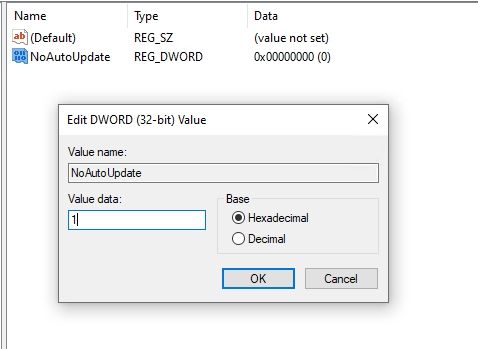
Baada ya hapo Bofya OK kisha funga sehemu ya “Register” na kisha restart kompyuta yako na moja kwa moja utakuwa umezuia update kwenye mfumo wa Windows 11 au Windows 10.
Hitimisho
Kumbuka kwa kufanya hivi kompyuta yako haito weza kumaliza data kwa kutafuta updates kila mara na pia utaweza kutumia mfumo wako wa Windows 11 au Windows 10 bila kuwa na update za kila mara.